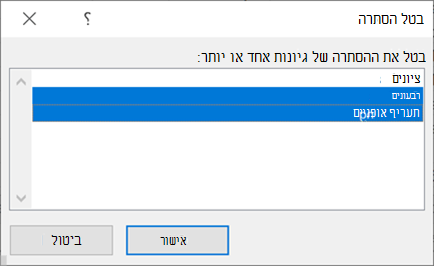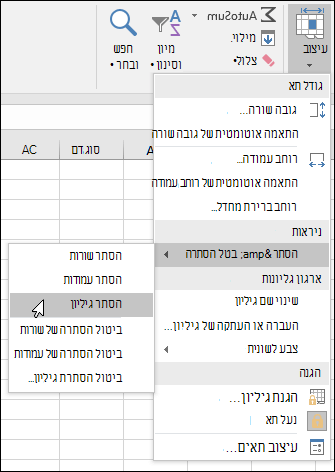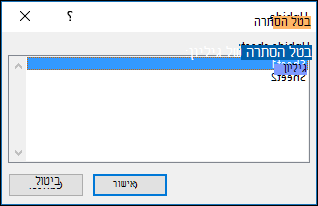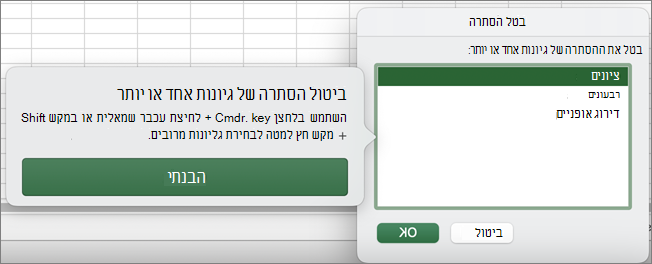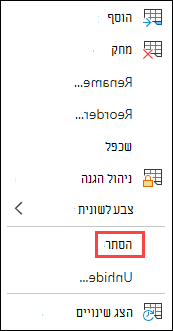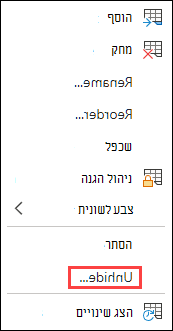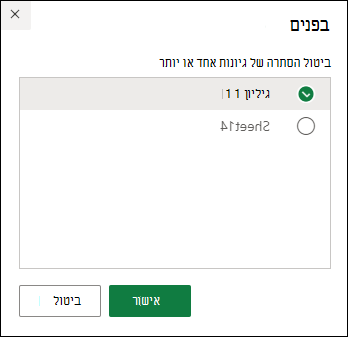באפשרותך להסתיר כל גליון עבודה כדי להסיר אותו מהתצוגה. הנתונים בגליונות עבודה מוסתרים אינם גלויים, אך עדיין ניתן להפנות אליה מגליונות עבודה מחוברות עבודה אחרות, ובאפשרותך לבטל בקלות הסתרה של גליונות עבודה מוסתרים לפי הצורך.
-
לחץ באמצעות לחצן העכבר הימני על לשונית הגיליון שברצונך להסתיר, או על כל גיליון גלוי אם ברצונך לבטל את הסתרת הגליונות.
-
בתפריט שמופיע, בצע אחת מהפעולות הבאות:
-
כדי להסתיר את הגיליון, בחר הסתר.
-
כדי לבטל הסתרה של גליונות מוסתרים, בחר אותם בתיבת הדו-שיח ביטול הסתרה שמופיעה ולאחר מכן בחר אישור.
הערות: כדי לבחור גליונות מרובים, בצע אחת מהפעולות הבאות:
-
החזק את מקש CTRL לחוץ ולאחר מכן לחץ על הפריטים כדי לבחור אותם.
-
החזק את מקש SHIFT לחוץ ולאחר מכן השתמש במקשי החצים למעלה ולמטה כדי לכוונן את הבחירה.
-
-
שלבים אלה פועלים עבור מנויי Microsoft 365, כמו גם השלבים בכרטיסיה שלהלן התואמים למערכת ההפעלה שלך. עבור גירסאות קבועות של Office, עיין בכרטיסיות שלהלן לקבלת השלבים הנתמכים על-ידי הגירסה הספציפית של Excel שברשותך.
הסתרה או ביטול הסתרה של גליון עבודה
הערה: צילומי המסך במאמר זה בוצעו ב- Excel 2016. אם יש לך גירסה אחרת, התצוגה שלך עשויה להיות מעט שונה, אך אלא אם צוין אחרת, הפונקציונליות זהה.
-
בחר את גליונות העבודה שברצונך להסתיר.
כיצד לבחור גליונות עבודה
כדי לבחור
בצע פעולה זו
גיליון בודד
לחץ על לשונית הגיליון.
אם אינך רואה את הלשוניות הרצויות, לחץ על לחצני הגלילה מימין ללשוניות הגיליון כדי להציג את הלשוניות ולאחר מכן לחץ על הכרטיסיה.
שני גליונות סמוכים או יותר
לחץ על הלשונית של הגיליון הראשון. לאחר מכן החזק את מקש Shift לחוץ ולחץ על הלשוניות של הגיליון האחרון שברצונך לבחור.
שני גליונות שאינם סמוכים או יותר
לחץ על הלשונית של הגיליון הראשון. לאחר מכן החזק את מקש Ctrl לחוץ בעת לחיצה על הכרטיסיות של הגליונות האחרים שברצונך לבחור.
כל הגליונות בחוברת עבודה
לחץ באמצעות לחצן העכבר הימני על לשונית גיליון ולאחר מכן לחץ על בחר את כל הגליונות תפריט קיצור.
עצה: כשמספר גליונות עבודה נבחרים, הכיתוב [קבוצה] מופיע בפס הכותרת בראש גליון העבודה. כדי לבטל בחירה של כמה גליונות עבודה בחוברת עבודה, לחץ על גליון עבודה שלא נבחר. אם אין גיליון גלוי שלא נבחר, לחץ באמצעות לחצן העכבר הימני על הלשוניות של גיליון שנבחר ולאחר מכן לחץ על פרק קבוצת גליונות בתפריט הקיצור.
-
בכרטיסיה בית, בקבוצה תאים, לחץ על עיצוב > תצוגה> הסתר& הסתר > גיליון.
-
כדי לבטל הסתרה של גליונות עבודה, בצע את אותם שלבים, אך בחר בטל הסתרה. תוצג בתיבת דו-שיח המציין אילו גליונות מוסתרים, לכן בחר את הגליונות שברצונך לבטל את הסתרתם.
הערה: גליונות עבודה המוסתרים על-ידי קוד VBA כוללים את המאפיין xlSheetVeryHidden; הפקודה בטל הסתרה לא תציג גליונות מוסתרים אלה. אם אתה משתמש בחוברת עבודה המכילה קוד VBA ואתה נתקל בבעיות עם גליונות עבודה מוסתרים, פנה לבעלים של חוברת העבודה לקבלת מידע נוסף.
הסתרה או ביטול הסתרה של חלון חוברת עבודה
-
בכרטיסיה תצוגה , בקבוצה חלון, לחץ על הסתר או בטל הסתרה.
ב- Mac, אפשרות זו נמצאת תחת תפריט חלון בתפריט 'קובץ' מעל רצועת הכלים.
הערות:
-
בעת ביטול הסתרה של חוברת עבודה, בחר מהרשימה בתיבת הדו-שיח ביטול הסתרה.
-
אם האפשרות בטל הסתרה אינה זמינה, חוברת העבודה אינה מכילה חלונות מוסתרים של חוברת עבודה.
-
כאשר תצא מ- Excel, תישאל אם ברצונך לשמור שינויים בחלון חוברת העבודה המוסתר. לחץ על כן אם ברצונך שחלון חוברת העבודה יהיה זהה לזה שהשארת אותו (מוסתר או לא מוסתר), בפעם הבאה שתפתח את חוברת העבודה.
הסתרה או הצגה של חלונות חוברת עבודה בשורת המשימות של Windows
הסתר או הצג חלונות של חוברת עבודה באמצעות ממשק מסמך יחיד, שבו נפתחת כל חוברת עבודה בחלון משלה.
-
לחץ על קובץ > אפשרויות.
-
לאחר מכן לחץ > תצוגה > נקה או בחר את תיבת הסימון הצג את כל החלונות בשורת המשימות.
הסתרה או ביטול הסתרה של גליון עבודה
-
בחר את גליונות העבודה שברצונך להסתיר.
כיצד לבחור גליונות עבודה
כדי לבחור
בצע פעולה זו
גיליון בודד
לחץ על לשונית הגיליון.
אם אינך רואה את הלשוניות הרצויות, לחץ על לחצני הגלילה מימין ללשוניות הגיליון כדי להציג את הלשוניות ולאחר מכן לחץ על הכרטיסיה.
שני גליונות סמוכים או יותר
לחץ על הלשונית של הגיליון הראשון. לאחר מכן החזק את מקש Shift לחוץ ולחץ על הלשוניות של הגיליון האחרון שברצונך לבחור.
שני גליונות שאינם סמוכים או יותר
לחץ על הלשונית של הגיליון הראשון. לאחר מכן החזק את מקש Command לחוץ ולחץ על הכרטיסיות של הגליונות האחרים שברצונך לבחור.
כל הגליונות בחוברת עבודה
לחץ באמצעות לחצן העכבר הימני על לשונית גיליון ולאחר מכן לחץ על בחר את כל הגליונות תפריט קיצור.
-
בכרטיסיה בית , לחץ על עיצוב > תחת ניראות >הסתר & הסתר > גיליון.
-
כדי לבטל הסתרה של גליונות עבודה, בצע את אותם שלבים, אך בחר בטל הסתרה. תיבת הדו-שיח ביטול הסתרה מציגה רשימה של גליונות מוסתרים, לכן בחר את הגליונות שברצונך לבטל את הסתרתם ולאחר מכן בחר אישור.
הסתרה או ביטול הסתרה של חלון חוברת עבודה
-
לחץ על תפריט חלון , לחץ על הסתר אובטל הסתרה.
הערות:
-
בעת ביטול הסתרה של חוברת עבודה, בחר מתוך רשימת חוברות העבודה המוסתרות בתיבת הדו-שיח ביטול הסתרה.
-
אם האפשרות בטל הסתרה אינה זמינה, חוברת העבודה אינה מכילה חלונות מוסתרים של חוברת עבודה.
-
כאשר תצא מ- Excel, תישאל אם ברצונך לשמור שינויים בחלון חוברת העבודה המוסתר. לחץ על כן אם ברצונך שחלון חוברת העבודה יהיה זהה לזה שהשארת אותו (מוסתר או לא מוסתר) בפעם הבאה שתפתח את חוברת העבודה.
הסתרת גליון עבודה
-
לחץ באמצעות לחצן העכבר הימני על הכרטיסיה שברצונך להסתיר.
-
בחר הסתר.
ביטול הסתרה של גליון עבודה
-
לחץ באמצעות לחצן העכבר הימני על כרטיסיה גלויה כלשהי.
-
בחר בטל הסתרה.
-
סמן את הכרטיסיות כדי לבטל את ההסתרה.
-
לחץ על אישור.
זקוק לעזרה נוספת?
תוכל תמיד לשאול מומחה ב- Excel Tech Community או לקבל תמיכה בקהילת Answers.